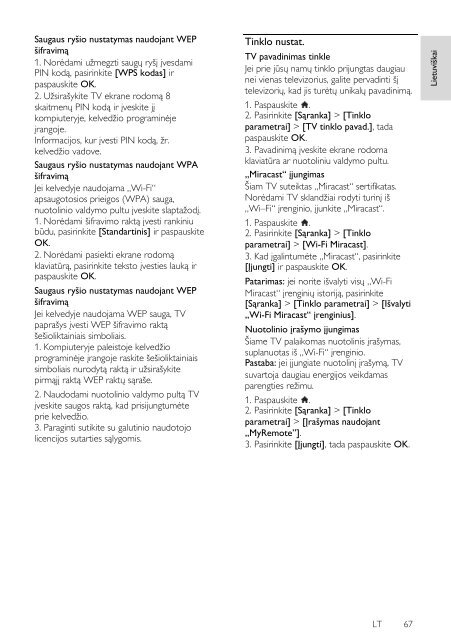Philips 4000 series Smart TV LED 3D ultra sottile - Istruzioni per l'uso - LIT
Philips 4000 series Smart TV LED 3D ultra sottile - Istruzioni per l'uso - LIT
Philips 4000 series Smart TV LED 3D ultra sottile - Istruzioni per l'uso - LIT
You also want an ePaper? Increase the reach of your titles
YUMPU automatically turns print PDFs into web optimized ePapers that Google loves.
Lietuviškai<br />
Saugaus ryšio nustatymas naudojant WEP<br />
šifravimą<br />
1. Norėdami uţmegzti saugų ryšį įvesdami<br />
PIN kodą, pasirinkite [WPS kodas] ir<br />
paspauskite OK.<br />
2. Uţsirašykite <strong>TV</strong> ekrane rodomą 8<br />
skaitmenų PIN kodą ir įveskite jį<br />
kompiuteryje, kelvedţio programinėje<br />
įrangoje.<br />
Informacijos, kur įvesti PIN kodą, ţr.<br />
kelvedţio vadove.<br />
Saugaus ryšio nustatymas naudojant WPA<br />
šifravimą<br />
Jei kelvedyje naudojama „Wi-Fi“<br />
apsaugotosios prieigos (WPA) sauga,<br />
nuotolinio valdymo pultu įveskite slaptaţodį.<br />
1. Norėdami šifravimo raktą įvesti rankiniu<br />
būdu, pasirinkite [Standartinis] ir paspauskite<br />
OK.<br />
2. Norėdami pasiekti ekrane rodomą<br />
klaviatūrą, pasirinkite teksto įvesties lauką ir<br />
paspauskite OK.<br />
Saugaus ryšio nustatymas naudojant WEP<br />
šifravimą<br />
Jei kelvedyje naudojama WEP sauga, <strong>TV</strong><br />
paprašys įvesti WEP šifravimo raktą<br />
šešioliktainiais simboliais.<br />
1. Kompiuteryje paleistoje kelvedţio<br />
programinėje įrangoje raskite šešioliktainiais<br />
simboliais nurodytą raktą ir uţsirašykite<br />
pirmąjį raktą WEP raktų sąraše.<br />
2. Naudodami nuotolinio valdymo pultą <strong>TV</strong><br />
įveskite saugos raktą, kad prisijungtumėte<br />
prie kelvedţio.<br />
3. Paraginti sutikite su galutinio naudotojo<br />
licencijos sutarties sąlygomis.<br />
Tinklo nustat.<br />
<strong>TV</strong> pavadinimas tinkle<br />
Jei prie jūsų namų tinklo prijungtas daugiau<br />
nei vienas televizorius, galite <strong>per</strong>vadinti šį<br />
televizorių, kad jis turėtų unikalų pavadinimą.<br />
1. Paspauskite .<br />
2. Pasirinkite [Sąranka] > [Tinklo<br />
parametrai] > [<strong>TV</strong> tinklo pavad.], tada<br />
paspauskite OK.<br />
3. Pavadinimą įveskite ekrane rodoma<br />
klaviatūra ar nuotoliniu valdymo pultu.<br />
„Miracast“ įjungimas<br />
Šiam <strong>TV</strong> suteiktas „Miracast“ sertifikatas.<br />
Norėdami <strong>TV</strong> sklandţiai rodyti turinį iš<br />
„Wi–Fi“ įrenginio, įjunkite „Miracast“.<br />
1. Paspauskite .<br />
2. Pasirinkite [Sąranka] > [Tinklo<br />
parametrai] > [Wi-Fi Miracast].<br />
3. Kad įgalintumėte „Miracast“, pasirinkite<br />
[Įjungti] ir paspauskite OK.<br />
Patarimas: jei norite išvalyti visų „Wi-Fi<br />
Miracast“ įrenginių istoriją, pasirinkite<br />
[Sąranka] > [Tinklo parametrai] > [Išvalyti<br />
„Wi-Fi Miracast“ įrenginius].<br />
Nuotolinio įrašymo įjungimas<br />
Šiame <strong>TV</strong> palaikomas nuotolinis įrašymas,<br />
suplanuotas iš „Wi-Fi“ įrenginio.<br />
Pastaba: jei įjungiate nuotolinį įrašymą, <strong>TV</strong><br />
suvartoja daugiau energijos veikdamas<br />
parengties reţimu.<br />
1. Paspauskite .<br />
2. Pasirinkite [Sąranka] > [Tinklo<br />
parametrai] > [Įrašymas naudojant<br />
„MyRemote”].<br />
3. Pasirinkite [Įjungti], tada paspauskite OK.<br />
LT 67